Опера - это популярный интернет-браузер, который предлагает множество функций и возможностей для комфортного сёрфинга в сети. Однако, порой пользователи могут столкнуться с проблемой, когда Опера не открывается, но значок программы всё ещё отображается на панели задач. Если у вас возникла такая ситуация, не волнуйтесь - у нас есть несколько простых решений, которые помогут вам исправить эту проблему и вернуть браузер в работоспособное состояние.
Вот несколько действий, которые вы можете предпринять, чтобы решить проблему с запуском Оперы:
1. Завершите процесс Оперы: Откройте Диспетчер задач, найдите процесс Оперы и щелкните по нему правой кнопкой мыши. Выберите "Завершить задачу" из контекстного меню. После этого попробуйте запустить Оперу снова.
2. Перезагрузите компьютер: Иногда проблемы с запуском программы могут быть вызваны временными ошибками. Попробуйте перезагрузить компьютер и запустить Оперу после перезагрузки.
3. Проверьте наличие обновлений: Убедитесь, что у вас установлена последняя версия Оперы. Откройте меню "Настройки" и выберите "Обновить Оперу", чтобы установить все доступные обновления.
4. Проверьте наличие вирусов: Иногда проблемы с запуском программ могут быть вызваны вредоносным программным обеспечением на вашем компьютере. Запустите антивирусное программное обеспечение и выполните полное сканирование системы на наличие вирусов и вредоносных программ.
5. Выполните чистку кэша: Накопление временных файлов и данных кэша может замедлить работу Оперы и вызвать проблемы с запуском браузера. Очистите кэш и временные файлы, чтобы устранить эти проблемы.
Применение одного или нескольких из этих решений, скорее всего, поможет вам исправить проблему с запуском Оперы. Если после применения всех этих действий проблема не решена, рекомендуется обратиться к специалисту или службе поддержки Оперы для получения дополнительной помощи и инструкций.
Почему Опера не открывается, но на панели отображается
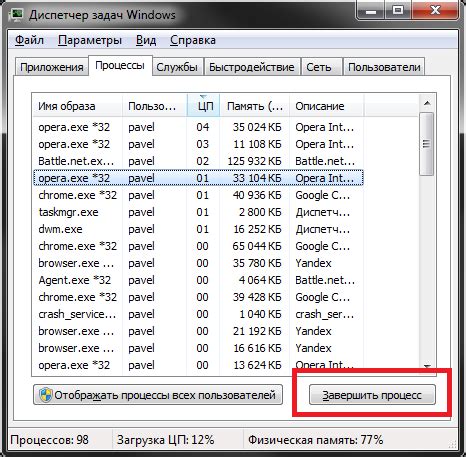
Если у вас возникают проблемы с запуском браузера Opera, но значок программы отображается на панели задач или в меню "Пуск", существует несколько возможных причин, которые могут вызывать эту проблему:
Опера уже запущена, но она не видна на экране. В этом случае, попробуйте найти окно браузера и разверните его, одновременно сворачивая другие активные приложения.
Опера может быть свернута в трей, что означает, что она работает в фоновом режиме, но не отображается на экране. Щелкните правой кнопкой мыши на значке Opera в трее и выберите "Развернуть", чтобы открыть браузер.
Возможно, у вас недостаточно оперативной памяти или системных ресурсов для запуска Opera. Перезагрузите компьютер и попробуйте запустить браузер снова.
Если Вы используете несколько мониторов или настройки разрешения экрана были изменены, окно Opera может быть открыто на другом экране или за пределами видимой области. Попробуйте переместить окно браузера на видимую область.
Возможно, ваша операционная система испытывает сбой или у вас установлено несовместимое программное обеспечение. Попробуйте обновить операционную систему и удалить/обновить любые программы, которые могут вызывать конфликты с работой Opera.
Если ни одна из вышеперечисленных рекомендаций не помогла, попробуйте переустановить Opera или обратиться в службу поддержки браузера для получения дополнительной помощи.
Первичная причина неработоспособности браузера
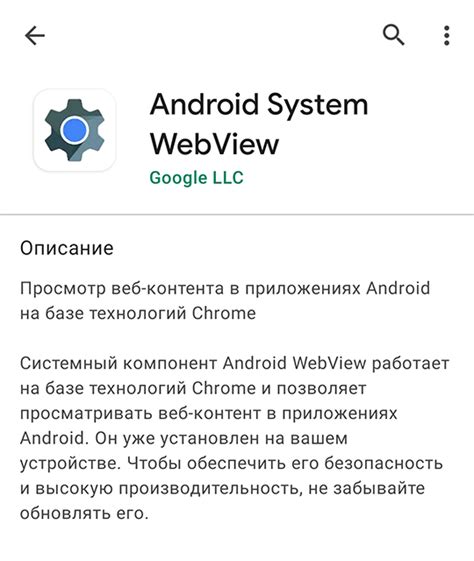
Основной причиной неработоспособности браузера может быть конфликт между Оперой и другими приложениями или расширениями. Может случиться, что одно из расширений блокирует запуск Оперы, что приводит к ошибке. В таких случаях, рекомендуется проверить установленные расширения и их совместимость с Оперой.
Может быть проблема с установкой
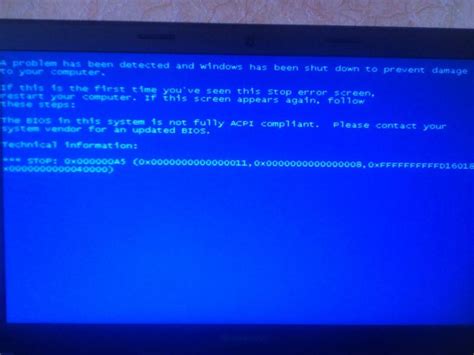
Если приложение Опера не открывается, но на панели задач все еще отображается, возможно, возникла проблема с его установкой.
Чтобы решить эту проблему, рекомендуется:
- Перезагрузить компьютер и попытаться открыть Оперу снова.
- Убедиться, что установка Опера была завершена успешно. Проверьте, что все файлы и папки приложения находятся на своих местах.
- Если у вас есть антивирусное программное обеспечение, проверьте его наличие блокирующих правил или функций, которые могут помешать запуску Оперы. Попробуйте временно отключить антивирус и повторить попытку запуска.
- Если все остальные методы не помогли, попробуйте переустановить Оперу. Сначала удалите текущую установку, затем скачайте последнюю версию Оперы с официального сайта и выполните установку заново.
Если ни один из этих методов не решает проблему, возможно, проблема не связана с установкой, а потребуется дополнительное исследование и поиск решения в другом контексте.
Проверьте наличие обновлений для браузера
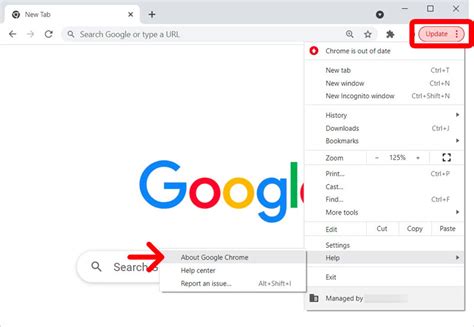
Если у вас возникла проблема с открытием оперы, но иконка браузера отображается на панели задач, стоит проверить наличие обновлений.
Шаг 1: Откройте браузер Internet Explorer и перейдите на веб-сайт разработчика Opera Software.
Шаг 2: Найти раздел загрузки и нажмите на кнопку "скачать". Загрузите последнюю версию браузера Opera на свой компьютер.
Шаг 3: После завершения загрузки, запустите установочный файл и следуйте инструкциям на экране, чтобы установить последнюю версию браузера Opera.
Шаг 4: После установки запустите браузер Opera и проверьте, открывается ли он теперь без проблем.
Если проблема не решается после обновления браузера Opera, рекомендуется обратиться в службу поддержки Opera для получения дальнейшей помощи.
Настройте антивирусные программы

Если Опера не открывается, но на панели отображается, возможно, это вызвано блокировкой антивирусной программой. Некоторые антивирусные программы, особенно те, которые имеют функцию блокировки рекламы или защиты от вредоносных программ, могут случайно блокировать работу Оперы.
Чтобы исправить эту проблему, необходимо настроить антивирусную программу, чтобы она не блокировала Оперу.
Шаг 1: | Откройте настройки антивирусной программы. |
Шаг 2: | Найдите раздел "Исключения" или "Белый список". |
Шаг 3: | Добавьте Оперу в список исключений или белого списка. |
Шаг 4: | Перезапустите компьютер и запустите Оперу повторно. |
Если антивирусная программа блокирует Оперу из-за фильтрации рекламы, также можно попробовать отключить функцию блокировки рекламы в настройках антивирусной программы. Обратитесь к документации антивирусной программы или свяжитесь с поддержкой, чтобы узнать, как правильно настроить программу.
После настройки антивирусных программ и перезапуска компьютера, Опера должна корректно открываться без блокировок. Если проблема все еще не решена, рекомендуется обратиться за помощью в поддержку Оперы или обновить браузер до последней версии.
Попробуйте переустановить браузер
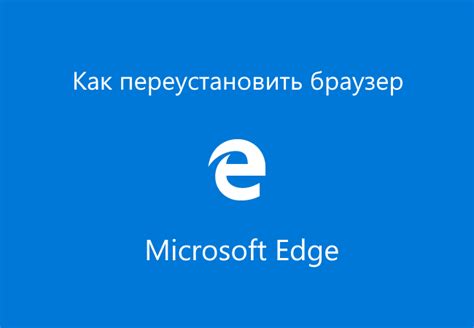
Если Опера не открывается и на панели отображается, проблема может быть связана с поврежденными или устаревшими файлами программы. Попробуйте переустановить браузер, чтобы исправить эту проблему.
Для начала, закройте все открытые окна Опера и убедитесь, что она полностью выключена. Затем найдите установочный файл Опера на вашем компьютере. Обычно он находится в папке "Програм Files" или "Приложения".
Запустите установочный файл и следуйте инструкциям на экране, чтобы переустановить Опера. Убедитесь, что вы выбрали опцию полной переустановки, чтобы программа удалила все старые файлы и установила свежую копию.
После завершения установки, перезагрузите компьютер и попробуйте открыть Опера снова. Если все прошло гладко, браузер должен открыться без проблем. Если проблема сохраняется, возможно, стоит обратиться к службе поддержки Опера или попробовать использовать другой веб-браузер.



